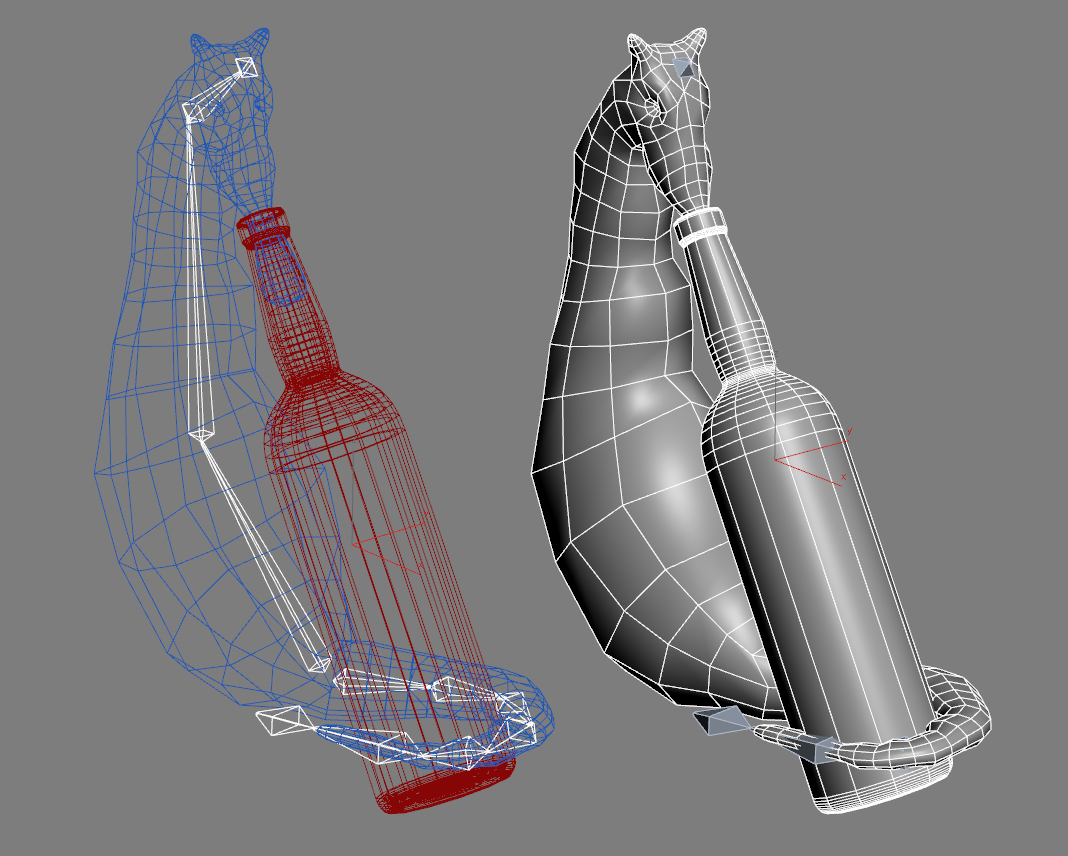Autodesk Suiteを使っているので、
Autodesk間のアプリの行き来はコマンド一つで済んでしまいます。
モデリングが終了したところで、テクスチャに取り掛かるのですが
テクスチャ関係はzbrushで行うので、モデルを送ります。
もちろん、zbrushはAutodesk製品ではないのですが、
「GoZ」の機能を使えばコマンド一つで転送できますー素晴らしい!
UVがなくてもポリペイントでテクスチャが書けるのが
zbrushの良いところなのでグリグリ描いていきます。
なぜ2体??
zsphereをポリゴン化してSDIV2の状態でMAYAに持ってきました。
コピーしてひとつは縮小します。
雪の部分をパーティクルで作成するため、最終的なユキだるまんと
パーティクル発生用のゆきだるまと2種類用意します。
ポリゴン数を多くした理由は、頂点からパーティクルが発生するため
パーティクルの発生密度を上げてスカスカにならないようにするためです。
春なのに
CG用のメインマシンが不機嫌だったため、
制作が滞っておりました~なので、年明けに制作していたものが
ようやく完成ですw
もう春なのに、ゆきだるまw

前回も使ったので、引き続き~
まずはベースとなるダルマをzsphereで制作してみました。
シンメトリで制作してから、ポーズを付けてポリゴン化します。